IRC est l'un des principaux moyens de communicationau sein de la communauté Linux. Malgré son âge, les grands projets l'utilisent toujours. Il existe de nombreux clients IRC sous Linux parmi lesquels choisir, mais l'un des plus populaires est de loin Irssi. La raison pour laquelle Irssi est si populaire est qu’il s’agit d’un programme terminal. Cela signifie que tant que vous aurez un terminal, vous pourrez communiquer via IRC. Mieux encore, comme il s’agit d’un programme textuel, il utilise très peu de ressources. Voici comment installer Irssi sur la distribution de votre choix Linux.
ALERTE SPOIL: Faites défiler la liste et regardez le didacticiel vidéo à la fin de cet article.
Installation
Ubuntu
sudo apt install irssi
Debian
sudo apt-get install irssi
Arch Linux
sudo pacman -S irssi
Feutre
sudo dnf install irssi
OpenSUSE
sudo zypper install irssi
Autres Linux

Construire Irssi à partir des sources nécessite quelquesdépendances mais pas trop, car le programme est orienté texte. Pour construire, assurez-vous que vous avez Glib 2.6 ou plus récent, pkg-config, OpenSSL, git et Terminfo. Gardez à l'esprit que ces dépendances peuvent avoir des noms différents, en fonction du système d'exploitation. Pour de meilleurs résultats, consultez pkgs.org ou recherchez dans le gestionnaire de paquets de votre PC Linux.
Démarrez le processus de compilation Irssi en saisissant d’abord le code source de Github à l’aide de la git commande en terminal.
git clone https://github.com/irssi/irssi.git
Utilisez le CD commande pour changer le répertoire de travail du terminal de ~ / au dossier Irssi nouvellement cloné.
cd irssi
À l'intérieur du dossier, tout le code nécessaire à la création du client Irrsi IRC est présent. La première étape de sa construction consiste à exécuter le autogène scénario. Cela générera automatiquement les fichiers nécessaires.
./autogen.sh
Lancer le autogène script générera quelques fichiers, y compris le configurer scénario. Configure est utilisé pour analyser un PC et créer un nouveau fichier «make» (également appelé instructions de construction).
./configure
Configurer généré une nouvelle “marque” fichier. À partir de là, utilisez le makefile pour démarrer la compilation d'Irssi. Comprenez que cela peut prendre un peu de temps car la compilation d'un logiciel n'est jamais rapide.
make
Lorsque GCC a fini de créer le logiciel, connectez-vous en tant qu'utilisateur root sur votre PC et installez Irssi sur le système.
su make install
À partir de là, vous pourrez lancer le client Irssi IRC en ouvrant un terminal et en entrant «irssi» en tant que commande.
Configuration
Le client Irssi IRC fonctionne assez bien hors de laSi vous voulez en tirer le meilleur parti, il est préférable de le configurer. Le fichier de configuration pour Irssi est dans ~ / pour chaque utilisateur. Tous les utilisateurs du PC souhaitant utiliser le client IRC doivent configurer leurs propres ~ / .irssi / config fichier. Pour éditer le fichier, ouvrez un terminal et tapez la commande suivante.
nano ~/.irssi/config
Rejoindre des canaux
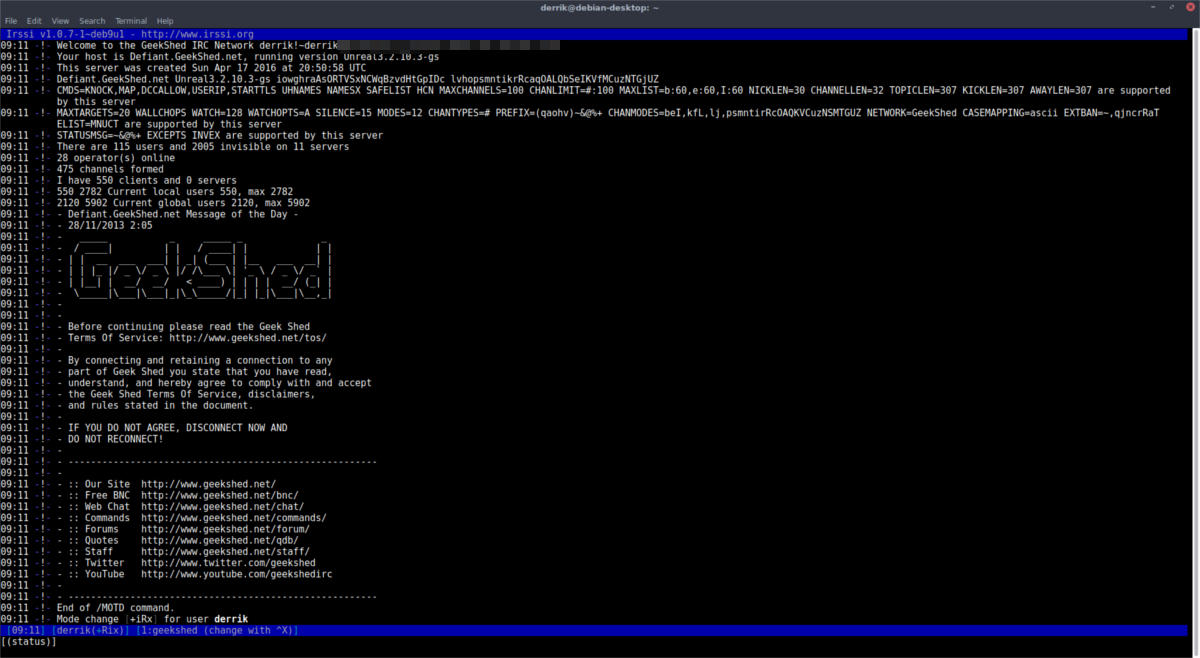
Utilisez le /serveur commande pour rejoindre le serveur IRC de votre choix.
/server irc.test.net
Si vous le souhaitez, faites en sorte que Irssi rejoigne toujours votre serveur IRC au démarrage, en entrant:
/server add -auto -network test irc.test.net /save
Avec la configuration du serveur, rejoignez le canal en utilisant /joindre.
/join #testchannel
Partir avec:
/leave /quit
Définir un "pseudo"
Lorsque Irssi est installé, il crée un nouveauconfiguration à partir des paramètres par défaut de votre PC. Par exemple, si votre "nom réel" sur Ubuntu est "John Smith" et votre nom d'utilisateur "jsmith", Irssi ajoutera "John Smith" dans votre configuration en tant que "nom_nom", et "jsmith" en tant que "pseudonyme". et "nom_utilisateur".
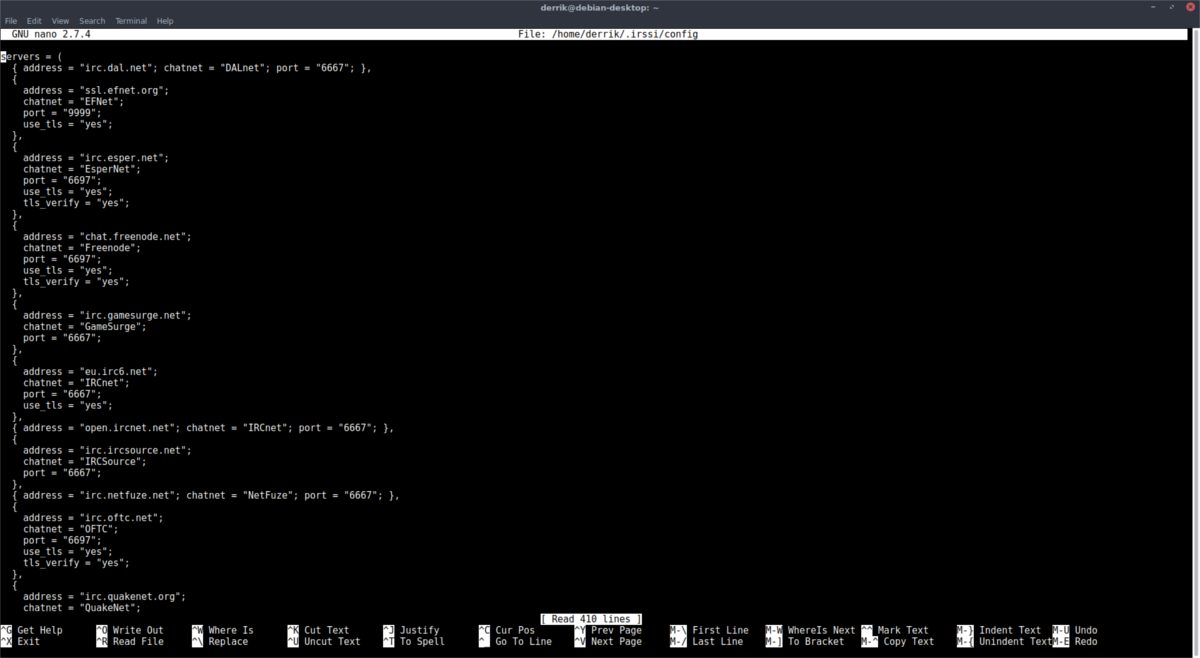
Pour la plupart des gens, il n’ya aucune raison de modifier les paramètres, car les valeurs par défaut sont correctes. Cependant, si vous êtes très particulier sur IRC, il existe un moyen de le changer. Commencez par appuyer sur Ctrl + Wet en recherchant «real_name». Après vrai nom, Nom d'utilisateur, et pseudo, changez les valeurs en quelque chose d'autre. Puis enregistrez le fichier de configuration avec Ctrl + O.
Connexion automatique
Votre client IRC a-t-il besoin de se connecter automatiquement à divers canaux au démarrage? Voici comment le faire. Commencez par rejoindre le serveur avec le /serveur commander.
/server irc.test.net
Utilisez le /canal commande avec -auto se connecter automatiquement.
/channel add -auto #test test
Une fois tous les canaux ajoutés, enregistrez les modifications dans votre fichier de configuration.
/save
Sauvegarder et chiffrer la configuration Irssi
Nous avons seulement couvert les bases à Irssiconfiguration, étant donné que l’utilisateur moyen n'aura probablement pas besoin de faire autre chose. Néanmoins, si vous êtes un utilisateur expérimenté et que votre dossier ~ / .irssi / config contient de nombreux éléments personnels, il est préférable de conserver une sauvegarde cryptée.
Choisir la voie du cryptage ne signifie personne d'autre que vousaura la possibilité d'accéder à votre fichier de configuration. Pour démarrer le cryptage, assurez-vous que GPG est installé. Ensuite, ouvrez une fenêtre de terminal et chiffrez votre configuration.
cd ~/.irssi
gpg -c config
La sortie du chiffrement devrait être ~ / .irssi / config.gpg. Déplacez le fichier de configuration crypté vers votre /domicile/ dossier.
mv config.gpg ~/
Maintenant que le fichier est sécurisé, n'hésitez pas à le télécharger sur Dropbox, Google Drive, etc. Décryptez le fichier à tout moment en exécutant la commande de déchiffrement dans GPG.
gpg config.gpg mv config ~/.irssi</ p>













commentaires